Tekstne okvire, slike, samooblike i crtežne objekte možete rasporediti tako da se oblikuju vodilice margina, vodilice ravnala i vodilice rešetke. Ili možete grupirati objekte u odnosu na druge, tako da se položaj objekata temelji na smještaju drugog objekta, grupe objekata ili margina. Objekte možete poravnavati s marginama, vodilicama i drugim objektima tako da ih povučete. Dodatne informacije o raspoređivanju potražite u odjeljku Strukturiranje stranice pomoću vodilica izgleda.
Automatsko poravnavanje/raspodjela objekata upravlja se putem padajućeg popisa Poravnanje u grupi Rasporedi na kartici Polazno, raspored alata za tablice, oblik alata za slikeili alati za Crtanje .
Napomena: U programu Publisher 2010 Poravnanje će se popis nalaziti na kartici dizajn alata za tablice .
Objekte možete automatski poravnavati u odnosu jedan prema drugome ili u odnosu na vodilice margina.
Da bi se automatski poravnali u odnosu na grupu odabranih objekata:
-
Odaberite objekte koje želite poravnati.
-
Na kartici raspored Alati zatablice, alati za slike ili alati za Crtanje, oblikovanje u grupi Rasporedi postavite pokazivač na poravnavanje.
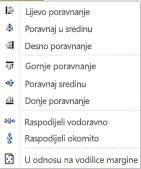
-
Odaberite željenu mogućnost:
-
Poravnanje nalijevo – taj će odabir poravnati lijevu stranu objekata s lijeve strane lijevog ruba objekta.
-
Poravnaj po središtu - time se središte odabranih objekata poravnava s okomitim središtem odabranih objekata.
-
Poravnaj desno - tim se odabirom desna strana objekata poravnava s desnim rubom najdesnijeg objekta.
-
Poravnaj gore - time se gornja strana odabranih objekata poravnava s gornjim rubom najgornjeg objekta.
-
Poravnaj po sredini - time se odabrani objekti poravnavaju po vodoravnoj sredini odabranih objekata.
-
Poravnaj dolje - time se donja strana odabranih objekata poravnava s donjim rubom najdoljnjeg objekta.
-
Raspodijeli vodoravno - tim se odabirom odabrani projekti premještaju tako da se ravnomjerno raspoređuju po vodoravnoj osi.
-
Raspodijeli okomito - tim se odabirom odabrani objekti premještaju tako da se ravnomjerno raspoređuju po okomitoj osi.
-
Da biste automatski poravnali u odnosu na vodilice margina, učinite sljedeće:
-
Odaberite objekte koje želite poravnati.
-
Na kartici Polazno, raspored alata za tablice, Alati za slike ili alati za Crtanje, oblikovanje u grupi Rasporedi postavite pokazivač na poravnavanje, a zatim odaberite u odnosu na vodilice margina.
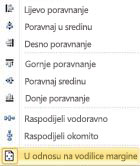
-
Zatim odaberite željenu mogućnost:
-
Poravnanje nalijevo – taj će odabir poravnati lijevu stranu objekata s lijevom vodilicom margina na stranici.
-
Poravnaj po središtu - time se središte odabranih objekata poravnava s okomitim središtem stranice.
-
Poravnaj desno - tim se odabirom desna strana objekata poravnava s krajnjom desnom vodilicom margine na stranici.
-
Poravnaj gore - time se gornja strana odabranih objekata poravnava s gornjom vodilicom margine na stranici.
-
Poravnaj po sredini - time se odabrani objekti poravnavaju po vodoravnoj sredini stranice.
-
Raspodijeli vodoravno - tim se odabirom odabrani projekti premještaju tako da se ravnomjerno raspoređuju vodoravno po stranici.
-
Raspodijeli okomito - tim se odabirom odabrani objekti premještaju tako da se ravnomjerno raspoređuju okomito po stranici.
Savjet: Da biste objekte poravnali po središtu stranice, kliknite U odnosu na vodilice margine pa zatim Poravnaj po središtu.
-
Objekti se mogu poravnati na temelju njihovih rubova ili srednjeg retka. Ponašanje koje se prikazuje u prethodnim verzijama programa Publisher zamijenjeno je novim mehanizmom: dok povlačite objekt prema rubu ili midliniju drugog objekta ili prema vodiču, objekt koji povlačite bit će zaljepljiv kada se poravnava, a zatim se oslobađa dok pomicate kraj poravnanja.
Povlačenjem mišem možete poravnavati:
-
Edge objekta sa svim vodilicama, drugim rubovima objekata i stupcima tekstnog okvira
-
Srednji objekt sa svim vodilicama i drugim središnjim objektima
-
Edge stupca tekstnog okvira sa svim vodilicama i drugim rubovima stupaca tekstnog okvira
-
Rubovi redaka/stupaca tablice sa svim vodilicama i drugim rubovima redaka/stupaca tablice
-
Vodič za ravnalo sa svim navedenim
Napomena: Grupe se tretiraju kao jedan objekt: rubovi i centri same grupe koriste se za poravnanje, a ne rubove/Centre/stupce objekata u grupi.
Ručno poravnavanje objekta:
-
Postavite pokazivač miša iznad objekta dok ne vidite pokazivač za premještanje

-
Povucite objekt sve dok se ne prikaže poravnanje s vodilicom ili objektom za koji želite da se s njim objekt poravna.
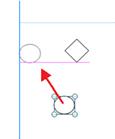
Napomena: Ako su vodilice skrivene, objekti će se i dalje poravnavati s vodilicama i vodilice će se pokazati kada objekti dođu u poravnanje.
-
Ručno poravnanje možete uključiti ili isključiti pomoću potvrdnih okvira Vodilice i Objekti u grupi Raspored na kartici Dizajn stranice.
-
Odaberite objekte koje želite poravnati.
-
Na izborniku Rasporedi pokažite na poravnavanje ili raspodjelu, a zatim odaberite željenu mogućnost.
Savjet: Da biste objekte poravnali po središtu stranice, kliknite U odnosu na vodilice margine pa zatim Poravnaj po središtu.
Naredba Poravnanje postavlja objekte tako da vrše magnet kao što je povlačenje na obližnje objekte.
-
Na izborniku Rasporedi pokažite na Poravnanje, a zatim odaberite neku mogućnost.
-
Odaberite objekt koji želite premjestiti.
Oko objekta prikazat će se ručice za odabir.

-
Postavite pokazivač miša iznad objekta dok ne vidite pokazivač za premještanje

-
Odvucite objekt dok mu se rub ne poravnaju s vodilicom, objektom ili oznaka ravnala s kojim želite da se objekt poravnava.
Napomene:
-
Ako su vodiči skriveni, objekti će se i dalje poravnavati s vodilicama.
-
Ako ste uključili sve mogućnosti značajke Poravnanje , Microsoft Publisher pokušava najprije poravnavati objekte u obližnjem vodiču. Ako u blizini nema vodiča, Publisher će se poravnati s najbližim objektom. Ako u blizini nema objekata, Publisher će se poravnavati s najbližim znakom ravnala.
-
Odaberite objekte koje želite poravnati.
-
Na izborniku Rasporedi pokažite na poravnavanje ili raspodjelu, a zatim kliknite relativni prema vodilicama margina

-
Odaberite drugu mogućnost Poravnaj ili raspodijeli .
Savjet: Da biste objekte poravnali prema dolje u sredini stranice, odaberite oba u odnosu na vodilice margina i Poravnajte sredinu.










